آموزش رایگان پاورپوینت درج متن قسمت 21
دانلود فیلم آموزش رایگان پاورپوینت درج متن قسمت 21
در این آموزش، شما با نحوهی درج متن در پاورپوینت و تنظیمات مرتبط با آن آشنا خواهید شد. پاورپوینت ابزارهای متعددی برای مدیریت متن در اسلایدها ارائه میدهد که شامل جعبه متن، هدر و فوتر، ورد آرت، تاریخ و زمان، شماره اسلاید و اشیاء متنی دیگر میشود. در ادامه به بررسی این موارد میپردازیم:
در این ویدئو فیلم آموزش رایگان پاورپوینت قسمت 22 درج متن شامل شماره گذاری اتوماتیک اسلایدها ، پاورقی یا فوتر و هدر ، درج تاریخ ارائه پاورپوینت به صورت اتوماتیک و تکرار در همه ی اسلایدهای پاورپوینت را از سایت پارد وب مشاهده کنید فیلم زیر را ابتدا تماشا کنید:
در سایت پارد وب مرجع دانلود تم و قالب پاورپوینت رایگان آموزش های رایگان پاورپوینت و جدیدترین ترفندهای ویرایش و طراحی پاورپوینت را به صورت فیلم به کاربران به اشتراک می گذارد.
۱. درج متن در پاورپوینت
برای افزودن متن در پاورپوینت، روشهای مختلفی وجود دارد که مهمترین آنها عبارتند از:
استفاده از جعبه متن (Text Box): این ابزار به شما امکان میدهد هر کجای اسلاید متن مورد نظر خود را وارد کنید.
هدر و فوتر (Header & Footer): میتوانید اطلاعاتی مانند عنوان، تاریخ، شماره اسلاید یا متن سفارشی را در بالای (Header) یا پایین (Footer) اسلایدها اضافه کنید.
ورد آرت (WordArt): این گزینه برای افزودن متون جذاب و گرافیکی به کار میرود.
درج تاریخ و زمان (Date & Time): میتوانید تاریخ و زمان را بهصورت خودکار در اسلایدهای خود نمایش دهید.
شماره اسلاید (Slide Number): امکان شمارهگذاری خودکار اسلایدها را فراهم میکند.
اشیاء متنی (Object): این گزینه به شما اجازه میدهد محتوای متنی را از منابع دیگر (مانند فایلهای اکسل یا ورد) وارد کنید.
۲. ویرایش و تنظیم متن
پس از درج متن در پاورپوینت، میتوانید تنظیمات متعددی را روی آن اعمال کنید:
تغییر فونت و اندازه متن: از نوار ابزار “Home” گزینههای مختلفی برای تغییر نوع، رنگ و اندازه فونت در دسترس هستند.
افزودن افکت به متن: در قسمت “Shape Format” میتوانید از افکتهای گرافیکی مانند سایه، انعکاس، برجستگی و … استفاده کنید.
تراز بندی و جهت متن: با استفاده از گزینههای “Align” میتوانید متن را چپ، راست، وسط یا بهصورت Justify تراز کنید.
فاصله بین خطوط و پاراگرافها: گزینههای مربوط به فاصله بین خطوط و پاراگرافها در بخش “Paragraph” تنظیم میشوند.
۳. استفاده از ورد آرت (WordArt)
ورد آرت به شما این امکان را میدهد که متون را به سبکهای گرافیکی زیبا و جذاب طراحی کنید. برای این کار:
از تب “Insert”، گزینه “WordArt” را انتخاب کنید.
یک سبک مناسب را انتخاب کرده و متن خود را وارد کنید.
سپس میتوانید با استفاده از “Shape Format” افکتهایی مانند سایه، چرخش، برجستهسازی و … را اعمال کنید.
۴. درج و تنظیمات هدر و فوتر
اگر بخواهید در تمامی اسلایدها اطلاعات مشخصی مانند نام ارائهدهنده، تاریخ یا نام شرکت را درج کنید:
از تب “Insert”، گزینه “Header & Footer” را انتخاب کنید.
اطلاعات مورد نظر خود را در قسمتهای مربوطه وارد کنید.
برای نمایش هدر و فوتر در تمامی اسلایدها، گزینه “Apply to All” را انتخاب کنید.
۵. افزودن تاریخ، زمان و شماره اسلاید
اگر بخواهید شماره اسلاید یا تاریخ و زمان را بهطور خودکار درج کنید:
از تب “Insert”، گزینه “Date & Time” را انتخاب کنید.
تنظیمات مورد نظر را اعمال کرده و گزینه “Apply” یا “Apply to All” را انتخاب کنید.
نحوهی درج فوتر در پاورپوینت
برای افزودن فوتر به اسلایدهای پاورپوینت، مراحل زیر را دنبال کنید:
باز کردن تنظیمات فوتر:
از منوی Insert گزینهی Header & Footer را انتخاب کنید.
فعال کردن فوتر:
در پنجرهی باز شده، گزینهی Slide Number را تیک بزنید تا شماره اسلاید نمایش داده شود.
در بخش Footer، متن دلخواه خود را وارد کنید.
درج تاریخ و زمان (اختیاری):
اگر میخواهید تاریخ و زمان نیز نمایش داده شود، گزینه Date and Time را فعال کنید.
میتوانید تنظیم کنید که تاریخ بهصورت ثابت (Fixed) یا بهروزرسانی خودکار (Update Automatically) باشد.
اعمال تنظیمات:
اگر میخواهید این تنظیمات فقط برای اسلاید فعلی اعمال شود، روی Apply کلیک کنید.
اگر میخواهید این تنظیمات برای تمام اسلایدها اعمال شود، روی Apply to All کلیک کنید.
مخفی کردن فوتر از اسلاید عنوان
اگر نمیخواهید فوتر در اسلاید عنوان نمایش داده شود:
گزینه Don’t show on title slide را فعال کنید.
محل درج متن و محتوای پاورپوینت
در این بخش، میتوان عنوان و متن اصلی اسلاید را اضافه کرد.
تصویر بالا نحوهی درج متن، فوتر، شماره اسلاید و تاریخ را در پاورپوینت نمایش میدهد. توضیح بخشهای مختلف تصویر:
تاریخ ارائه
در قسمت پایین سمت چپ اسلاید نمایش داده شده است. این گزینه از مسیر Insert > Header & Footer قابل تنظیم است.
پاورقی یا فوتر
در بخش پایین اسلاید قرار دارد و میتوان متن دلخواهی در آن وارد کرد.
شماره اسلاید
در گوشهی پایین سمت راست قرار دارد و میتوان آن را از طریق Insert > Slide Number فعال کرد.
نحوهی اضافه کردن این موارد در پاورپوینت
به تب Insert بروید.
گزینه Header & Footer را انتخاب کنید.
در پنجره باز شده:
برای اضافه کردن تاریخ، گزینه Date and Time را فعال کنید.
برای نمایش شماره اسلاید، گزینه Slide Number را انتخاب کنید.
برای درج متن در فوتر، گزینه Footer را فعال کرده و متن موردنظر را وارد کنید.
اگر میخواهید این تغییرات روی همه اسلایدها اعمال شود، دکمه Apply to All را فشار دهید.
نتیجهگیری تب text در اسلایدهای پاورپوینت
با استفاده از این تنظیمات، میتوانید اسلایدهای خود را حرفهایتر و منظمتر کنید.درج متن در پاورپوینت از اهمیت ویژهای برخوردار است و امکانات متعددی برای سفارشیسازی متن وجود دارد. با استفاده از جعبه متن، ورد آرت، هدر و فوتر، شمارهگذاری اسلایدها و تنظیمات پیشرفته، میتوانید ارائههای حرفهایتر و جذابتری بسازید.
در پاورپوینت، فوتر (Footer) به بخش پایینی اسلاید گفته میشود که میتوان اطلاعاتی مانند تاریخ، شماره اسلاید، و متن دلخواه را در آن نمایش داد. در تصویر، بخش Header and Footer نمایش داده شده که شامل گزینههای مختلف برای تنظیم فوتر است.
استفاده از فوتر در پاورپوینت به شما کمک میکند تا اطلاعات مهم مانند شماره اسلاید، تاریخ، و یادداشتهای مهم را در همهی اسلایدها نمایش دهید و ارائهی حرفهایتری داشته باشید.
اگر به دنبال راهی برای ساخت ارائههای تأثیرگذار و حرفهای هستید، استفاده از این منو را توصیه میکنیم. همچنین از بخش ” فیلم آموزش رایگان پاورپوینت ” جدیدترین ویدئو ها و ترفندهای آموزشی پاورپوینت حرفه ای را مشاهده و مطالعه کنید.

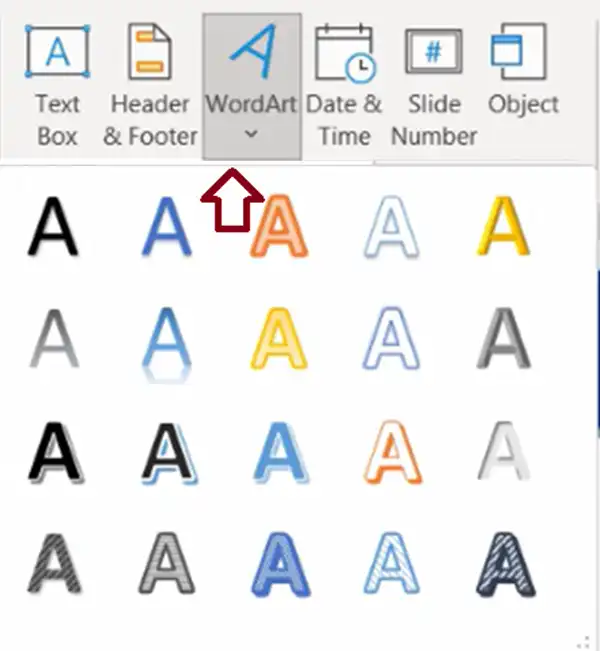
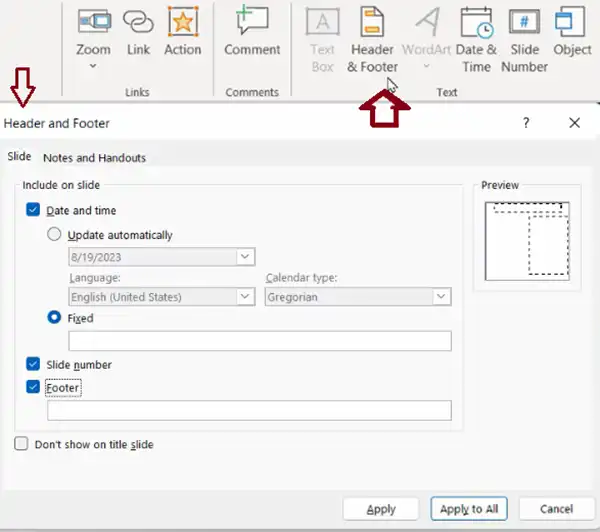
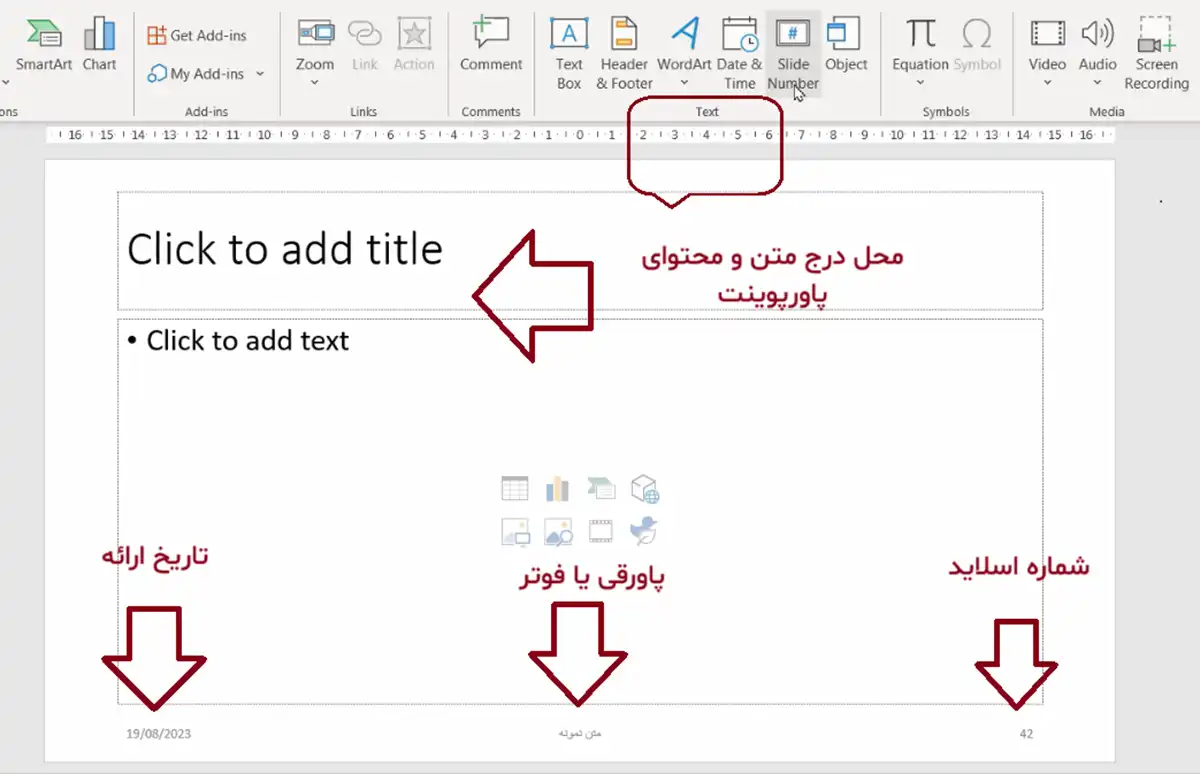







دیدگاهتان را بنویسید